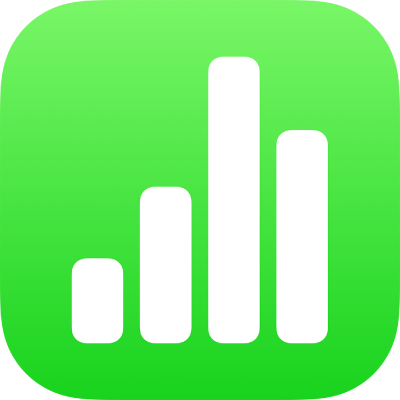
إدخال النصوص والأرقام في Numbers على الـ iPhone
ويمكنك إضافة المحتوى إلى الجدول بعدة طرق. يمكنك الكتابة مباشرة في الخلايا باستخدام لوحة المفاتيح القياسية أو لوحات المفاتيح الخاصة عند إدخال أنواع معينة من البيانات وعناصر التحكم. كما يمكنك نسخ المحتوى ولصقه من مكان آخر، أو ترك Numbers ليقوم بإكمال النماذج نيابةً عنك باستخدام التعبئة التلقائية.
ملاحظة: إذا كان لا يمكنك تعديل جدول، فتأكد من فتح قفله. حدد الجدول، ثم اضغط على فتح القفل (إذا كنت لا ترى فتح القفل، فهذا يعني أن الجدول ليس مقفلاً).
كتابة المحتوى في الخلايا
انتقل إلى تطبيق Numbers
 على iPhone.
على iPhone.افتح جدول بيانات، اضغط على الخلية، ثم ابدأ في إدخال المحتوى.
إذا كانت لوحة المفاتيح غير مفتوحة، فاضغط على
 في أسفل الشاشة.
في أسفل الشاشة.للتبديل إلى لوحة مفاتيح أخرى، اضغط على أحد الأزرار في الجزء العلوي من لوحة المفاتيح (إذا لم كنت لا ترى الأزرار، فاضغط على
 ):
):لوحة المفاتيح الرقمية: اضغط على
 .
.يمكنك إدخال الأرقام وقيم العملات والكسور (مثل 1 1/3)؛ وإضافة تقييم نجمي أو خانة اختيار إلى خلية؛ وكتابة تاريخ أو وقت (مثل 12/31 أو 2:15 م).
لوحة المفاتيح النصية: اضغط على
 .
.يمكنك كتابة الكلمات والأرقام والتواريخ وما إلى ذلك. ما تكتبه يحدد كيفية تفسير البيانات واستخدامها في العمليات الحسابية. على سبيل المثال، يتم تفسير الأرقام مع رموز العملات كقيم نقدية، والأرقام مع رموز النسبة المئوية (%) يتم تفسيرها ككسور مئوية، وهكذا. للحصول على معلومات حول تنسيق البيانات، انظر تنسيق التواريخ والعملة والمزيد.
لوحة مفاتيح التاريخ والوقت: اضغط على
 .
.لوحة مفاتيح المدة: اضغط على
 .
.لوحة مفاتيح الصيغ: اضغط على
 .
.
لتعديل ما كتبته (باستثناء الصيغ)، اضغط لوضع نقطة الإدراج في المكان الذي تريد الكتابة فيه (اسحب نقطة الإدراج لتغيير موقعها).
لتعديل خلية تحتوي على صيغة، انظر تغيير صيغة موجودة.
لإدراج فاصل أسطر أو علامة جدولة في الخلية، اضغط لوضع نقطة الإدراج في المكان الذي تريده؛ اضغط على إدراج، ثم اضغط على علامة جدولة أو فاصل السطر.
لتغيير موضع نقطة الإدراج، اسحبها.
عند الانتهاء، اضغط على تم لاستبعاد لوحة المفاتيح.
لحذف محتوى من خلية، اضغط على الخلية، ثم اضغط على حذف (إذا كنت لا ترى حذف، فاضغط على الخلية مرة أخرى).
يمكنك أيضًا إضافة صورة أو كائن آخر وإدراج الدوال في الخلايا وإدراج رابط في خلية.